HP DVD557S Manuel utilisateur
Vous trouverez ci-dessous de brèves informations sur le Graveur DVD DVD557S. Ce graveur DVD/CD-Réinscriptible offre des performances de qualité professionnelle pour graver, regraver et lire des disques. Il est compatible avec de nombreux formats DVD et CD, prend en charge LightScribe pour l'étiquetage des disques et inclut des fonctionnalités de protection contre les erreurs de sous-exécution de tampon.
PDF
Télécharger
Document
FRANÇAIS CONSIGNES DE SECURITE 1. 2. 3. 4. 5. 6. 7. 8. 9. 10. 11. 12. 13. 14. 15. 16. 17. Lisez attentivement les consignes de sécurité. Conservez ce Manuel Utilisateur pour vous y référer. Débranchez l’équipement de votre prise CA avant de le nettoyer. N’utilisez pas de détergents liquides ou de vaporisateur. Utilisez un chiffon imprégné d’un détergent doux pour le nettoyage. Pour les équipements devant être branchés, la prise de courant doit être installée à proximité de l’équipement et doit être facilement accessible. Protégez cet équipement de l’humidité. Installez cet équipement sur une surface stable. Si l’équipement n’est pas placé sur une surface stable, il risque de tomber et de provoquer des blessures. Les ouvertures disposées sur le boîtier servent à la ventilation. Protégez l’équipement contre toute surchauffe. NE COUVREZ PAS LES OUVERTURES. Vérifiez que vous utilisez le voltage correspondant à la source d’alimentation quand vous branchez l’équipement à la prise de courant. Placez le cordon d’alimentation à un endroit où il ne risque pas d’être piétiné et où les gens ne risquent pas de s’embroncher. Ne placez pas d’objets sur le cordon d’alimentation. Vous devez respecter toutes les précautions et avertissements qui accompagnent cet équipement. Si l’équipement n’est pas utilisé pendant plusieurs jours, débranchez l’équipement des prises de courant afin d’éviter de l’endommager lors de possibles surtensions transitoires. Ne versez jamais de liquide dans les ouvertures, cela pourrait provoquer un incendie ou un risque d’électrocution. N’ouvrez jamais l’équipement. Pour des raisons de sécurité, l’équipement ne doit être ouvert que par un personnel qualifié. Si les situations suivantes se présentent, faites vérifier l’équipement par un personnel qualifié: (a) Le cordon d’alimentation ou la prise sont endommagés. (b) Un liquide a pénétré dans l’équipement. (c) L’équipement a été exposé à l’humidité. (d) L’équipement ne fonctionne pas correctement ou vous n’arrivez pas à le faire fonctionner conformément au manuel utilisateur. (e) L’équipement est tombé et il est endommagé. (f) Si l’équipement présente des signes évidents de dommages. NE LAISSEZ PAS CET ÉQUIPEMENT DANS UN ENVIRONNEMENT SANS DISPOSITIF D’AIR CONDITIONNÉ ; NE LE RANGEZ PAS DANS UN ENDROIT COMPORTANT UNE TEMPÉRATURE SUPÉRIEURE 0 60°C (140°F), CELA POURRAIT ENDOMMAGER L’ÉQUIPEMENT. Le niveau sonore à la position des opérateurs selon IEC704-1:1982 est égale ou inférieure à 70dB(A) DANGER: Radiation laser invisible quand l’appareil est ouvert. Evitez toute exposition directe au rayon laser. Conforme aux standards de performances de radiation FDA, 21 CFR, sous-chapitre J. Puissance du Laser: Longueur d’Onde: 783±3nm (CD); 658±3nm (DVD) Puissance d’émission : 0.7mW Diode laser : Classe 3b Les adaptateurs d’alimentation (L.P.S.) pouvant être utilisés pour le produit sont les suivants : (a) Asian Power Devices Inc. Type WA-10E05U-AD-S10. (b) Asian Power Devices Inc. Type WA-10E05G-AC-EX0. 1 FRANÇAIS DECLARATION DE CONFORMITE DE LA FCC Remarque : Cet équipement a été testé et déclaré conforme aux normes des appareils digitaux de Classe B, conformément à l'article 15 du règlement de la FCC. Ces normes sont conçues pour fournir une bonne protection contre les interférences nuisibles en installation domestique. Cet équipement génère, utilise et peut radier des énergies de fréquence radio, et s’il n’est pas installé et utilisé conformément aux instructions, il peut produire des interférences nuisibles aux communications radio. Cependant, il n'est pas garanti que des interférences ne se produiront pas dans une installation particulière. S'il s'avérait que cet équipement génère des interférences nuisibles aux réceptions de radio ou de télévision, ce qui peut être vérifié en allumant et en éteignant l'équipement, l'utilisateur est encouragé à essayer de corriger les interférences à l'aide de l'une ou de plusieurs des mesures suivantes : - Réorientez ou déplacez l'antenne de réception. - Eloignez le matériel du récepteur. - Connectez le matériel sur une prise fonctionnant sur un circuit différent de celui ou le récepteur est connecté. - Consultez votre revendeur ou un technicien spécialisé en radio/TV. Avertissement de la FCC : Restez conforme avec le règlement, (exemple - l’utilisation de câbles blindés est nécessaire lors de connexion à un ordinateur ou autre appareils périphériques). Toute modification non approuvées expressément par la partie responsable de la conformité avec le règlement peut annuler le droit de l’utilisateur d’utiliser cet équipement. Ce matériel est conforme à l'Article 15 du règlement de la FCC. L'utilisation est sujette aux deux conditions suivantes: (1) ce matériel ne doit pas engendrer d'interférences nuisibles, et (2) ce matériel doit accepter toute interférence reçue, y compris les interférences qui pourraient avoir des effets non désirés sur son fonctionnement. 2 FRANÇAIS PRECAUTIONS !! N’essayez pas d’ouvrir le lecteur et de le réparer. Le fait d’enlever le couvercle pourrait vous exposer au rayon dangereux du laser et à des voltages électriques élevés. Il est conseillé à l’utilisateur de faire réparer l’appareil en renvoyant le lecteur défectueux au vendeur d’origine où le lecteur a été acheté. • • • • • • • • Utilisez l’emballage d’origine pour transporter le lecteur ou pour l’envoyer en réparation. L’emballage d’origine a été conçu et testé pour protéger votre lecteur dans toutes les conditions difficiles. Ne placez pas le lecteur au contact direct des rayons du soleil, ou d’appareils de chauffage, ou près d’appareils électriques consommant une grande quantité de courant. Utilisez un chiffon doux, sans poussière pour nettoyer votre lecteur. Placez votre lecteur à l’abri de l’humidité ou de liquides, y compris de l’eau, des liquides de nettoyage, ou de solvants. Gardez vos disques propres. Le fait d’utiliser un chiffon sans poussière pour nettoyer la surface du disque avant l’enregistrement augmentera l’intégrité des données gravées. Ne faites pas tomber et ne secouez pas le lecteur. L’installation et l’utilisation du lecteur doivent être réalisées à l’horizontal. La loi sur le copyright de chaque pays régit la reproduction de travaux protégés par le copyright. Les personnes utilisant des lecteurs peuvent être tenues responsables de son utilisation lors de la réalisation de copies non autorisées de travaux protégés par copyright. Vous augmenterez le taux de succès en copiant les données à partir du Disque Dur, au lieu de copier les données en « copie en mode à la volée ». Donc, nous conseillons aux utilisateurs de réserver suffisamment d’espace de mémoire tampon pour créer un fichier image (au moins 650Mo pour le CD; 5Go pour le DVD; et si votre lecteur prend en charge l'écriture sur DVD+R Double Layer ou DVD-R Dual Layer, alors au moins 9Go d'espace sont nécessaires). 3 FRANÇAIS TABLE DES MATIERES INTRODUCTION Ce que fait le Graveur de DVD ………………………………………5 Compatibilité de Format ………………………………………………5 Modes d’Enregistrement …………..…………………………………6 Ce que vous pouvez faire avec le Graveur de DVD …………………7 Configuration du Système Configuration Requise pour USB 1.1 ……………………………….8 Configuration Supplémentaire pour USB 2.0 ……………………….9 Fonctions et Contrôles Vue de Face……...........………………………………..………………………10 Vue Arrière ….........…………………………..………………………11 Vue de Dessus…….....………………….....……………………………………11 INSTALLATION Utilisateurs USB 2.0.................................……………...............……………12 Connexion………………………..………...................…..…………………………………13 Installation du Lecteur…………....…..........……….............………………………...14 FONCTIONNEMENT Chargement du Plateau et Utilisation Placer un Disque sur le Plateau ………………………………………15 Retirer un Disque du Plateau …………………………………………16 Pour insèrer un disque dans le lecteur...............................................17 Retirer un disque du lecteur........................................................................................17 Enregistrer des CD & DVD A propos des Logiciels d’Enregistrement & Manuels………………18 Média Enregistrable & Réinscriptible Recommandé ………………18 Lecture de CD & DVD Logiciel de Lecture ………..........…....…………………………………………20 La Première Fois que vous Lisez des DVD ….......…..........……………………20 LightScribe Guide d'utilisation Utilisation de LightScribe………………..…………………….....……...................21 Création et impression d'étiquettes sur vos disques LightScribe…..........................22 Forum aux questions……………………...……………….....….….……............….24 DÉPANNAGE Problèmes de Lecture…….......…...........…...…………………………………26 Problèmes d’Ecriture….............….......…………………………………27 4 FRANÇAIS INTRODUCTION Merci pour votre achat de ce Graveur de DVD, un regraveur et lecteur de DVD et de CD enregistrables, fiable de hautes performances. Lisez attentivement ce manuel et gardez-le à porté de main pour vous y reporter facilement. Utilisez ce manuel pour l’installation, l’utilisation et le dépannage de ce lecteur. Ce que fait le Graveur de DVD Le Graveur de DVD est un graveur de DVD/CD-Réinscriptible offrant des performances de DVD et CD de qualité professionnelle pour graver, regraver et lire. Il lit aussi des DVD (Digital Versatile Discs) formatés pour les films et les données. Ce lecteur polyvalent et remarquable peut : Pour DVD Ecrire sur média DVD+R (DVD enregistrable). * Ecrivez sur média DVD+R Double Couche (DVD+R9 enregistrable). Ecrire sur média DVD+RW (DVD réinscriptible). Ecrire sur média DVD-R (DVD enregistrable). **Ecrire sur média DVD-R Dual Layer (DVD-R9 inscriptible). Ecrire sur média DVD-RW (DVD réinscriptibles). Lire des médias DVD (DVD+R, DVD+RW, DVD-R, DVD-RW, DVD-ROM, DVD+R9, et DVD-R9). *** Lire ou écrire sur média DVD-RAM. Pour CD Ecrire sur média CD-R (CD enregistrable). Ecrire sur média CD-RW en ultra-speed (CD réinscriptible). Lire tous les médias CD-ROM et CD-R. Lire les médias CD-RW et CD-DA (audio) (REMARQUE: Les vitesses maximum d’Ecriture, Réécriture, & Lecture du lecteur sont imprimées sur la boîte d’origine. *Votre lecteur peut écrire sur média DVD+R9 seulement quand il peut prendre en charge l'écriture sur DVD+R double couche. ** Votre lecteur peut écrire sur média DVD-R9 seulement quand il prend en charge l'écriture sur DVD-R Dual Layer. ***Peut lire ou écrire sur média DVD-RAM seulement quand votre lecteur prend en charge la lecture ou l'écriture sur DVD-RAM.) Le lecteur supporte Running OPC (ROPC) et est compatible Windows Plug & Play. La mémoire Flash permet de mettre à niveau le lecteur sur la dernière révision du microprogramme (disponible sur le site web) sans ouvrir le lecteur. La technologie de Protection de Dépassement de Mémoire Tampon élimine les erreurs de sous-exécution de tampon, ainsi vous pouvez utiliser votre ordinateur en toute sécurité pour d’autres tâches pendant que vous gravez un disque CD-R/CD-RW, DVD-R/DVD-RW ou DVD+R/DVD+RW. 5 FRANÇAIS Compatibilité de Format Ce graveur de DVD est un lecteur de disque optique polyvalent. Pour la fonction d’écriture sur CD, il peut écrire des données, conformes à Orange Book : Partie 2 CD-R Volume 1 / Partie 2 CD-R Volume 2 Multi Speed / Partie 3 CD-RW Volume 1 (Connu sous le nom de Faible Vitesse) / Partie 3 CD-RW Volume2 : Vitesse élevée / Partie3 CD-RW Volume 3: Vitesse ultra, sur un disque CD-R/RW combiné au logiciel d’application d’écriture. Pour la fonction d'écriture de DVD, ce lecteur est conforme à DVD+R Version 1.3 / DVD+R9 Version 1.0 (seulement pour un lecteur de support d'écriture DVD+R Double Layer ) / DVDR9 Version 3.0 (seulement pour un lecteur de support d'écriture DVD-R Dual Layer) / DVD+RW Version 1.3 / DVD-R Version 2.1 / et DVD-RW Version 1.2, DVD-RAM Version 2.2 (seulement pour un lecteur de support de réécriture de DVD-RAM) Pour la fonction de lecture, tous les médias suivants peuvent être lus : DVD simple/double couche (PTP, OTP), DVD-R, DVD+R, DVD+R9, DVD-R9, DVD-RW, DVD+RW, DVDRAM (seulement pour un lecteur de support de lecture de DVD-RAM). De plus, il lit tous les formats de CD et de média : CD-DA, CD-ROM, CD-ROM/XA, CD Photo, Multi-session, CD Karaoké, CD Vidéo, CD-I FMV, CD Extra, CD Plus, CD-R, et CDRW. Modes d’Enregistrement Piste par Piste Les données peuvent être enregistrées sur un disque à raison d’une piste à la fois. De nouvelles pistes pourront être rajoutées par la suite. Les CD de Musique ne peuvent pas être lus dans un lecteur de CD ou dans un lecteur CD-ROM avant la fermeture du disque. Disque Entier Les données peuvent être enregistrées sur un disque entier en une fois. Dans ce mode, il n’est pas possible par la suite d’ajouter de nouvelles données. Session par Session Les données peuvent être enregistrées sur le disque à raison d’une session à la fois. De nouvelles sessions pourront être écrites par la suite dans ce mode. Un espace disque plus important peut être utilisé car il n’y a pas de vide entre les pistes. Multi-sessions Les données peuvent être enregistrées sur le disque en une session. De nouvelles sessions pourront être écrites par la suite dans ce mode. Un espace disque moins important pourra être utilisé car un vide est créé entre les sessions. Ecriture en Paquet Ceci est utile pour les sauvegardes de données. Les données peuvent être ajoutées directement aux pistes sur le média ou peuvent être supprimées directement des pistes seulement sur les médias . Pour utiliser ce mode, votre logiciel doit supporter la fonction d’écriture par Paquet. 6 FRANÇAIS Ce que vous pouvez faire avec le Lecteur Enregistrez de la vidéo numérique ou des diaporamas sur des disques DVD+R, DVD+RW, DVD-R, et DVD-RW. *Un lecteur de support d'écriture DVD+R à Double couche pourra écrire sur un disque DVD+R9. **Un lecteur de support d'écriture DVD-R Dual Layer pourra écrire sur un disque DVD-R9. Enregistrer des données ou de l’audio sur un média CD enregistrable ou réinscriptible. Lire des CD de musique. Lire des films VCD & DVD. Accéder à des matériels de référence interactifs stockés sur DVD Enregistrer des photos et autres images sur des CD enregistrables ou réinscriptibles. Archiver des images et de la vidéo sur DVD ou CD Maîtriser de nouveaux programmes sur DVD ou CD Créer et graver des disques étiquetés LightScribe. ***Un lecteur de support de lecture ou écriture sur DVD-RAM pourra lire ou écrire sur un disque DVD-RAM. 【En ce qui concerne la technologie d'étiquetage de disque LightScribe, vous pouvez aussi vous reporter au chapitre “Guide de l'utilisateur de LightScribe” pour plus d'informations.】 7 FRANÇAIS CONFIGURATION DU SYSTEME Configuration Requise pour USB 1.1 Ce lecteur possède une interface de Bus Série Universelle (USB) 2.0 à haute vitesse. Vous pouvez aussi l’utiliser avec USB version 1.1. Pour assurer des performances de lecture/écriture/réécriture stables, il est recommandé d’utiliser un PC compatible IBM ayant les caractéristiques suivantes. CPU SE Mémoire Lecteur CD-ROM Disque Dur Pentium 4 1.3GHz ou supérieur avec contrôleur USB 1.1 intégré (Certains contrôleurs USB ou certaines cartes mères peuvent ne pas supporter tous les types de périphériques USB.) Microsoft Windows 2000/XP/Vista Elle doit être conforme aux exigences de RAM recommandées pour votre système d’exploitation. (minimum 256Mo sont recommandés) Pour l’installation des logiciels Minimum 650Mo de capacité disponible pour créer un fichier image de CD; 5Go d'espace libre sur le Disque Dur pour créer un fichier image de DVD sur un disque DVD Simple Couche (4,7Go); *et 9Go ou plus d'espace libre sur le disque dur pour créer un fichier image de DVD sur un disque DVD+R Double Couche (8.5Go). (N’activez pas le calibrage thermique du Disque Dur pendant l’utilisation) Connecteur d’interface USB Interface REMARQUE: (1) En connexion USB 1.1, les meilleures performances du lecteur sont 4X pour CD-R, 4X pour CD-RW et 6X pour lire un CD-ROM. De plus, la vitesse du DVD est limitée à 0.7X. Par conséquent, nous conseillons fortement de N’appliquer AUCUNE fonction DVD en connexion avec une interface USB 1.1. (2) Certains disques durs à grande vitesse sont équipés d’une fonction de « Re-calibrage Thermique Automatique ». Désactivez-la dans le programme Setup du BIOS afin d’éviter d’écrire des erreurs (Dépassement de Mémoire Tampon). 8 FRANÇAIS Configuration Supplémentaire pour USB 2.0 Interface Interface USB 2.0 Haute Vitesse requis pour atteindre les vitesses maximum REMARQUE: (1) La carte d’adaptateur USB 2.0 Haute Vitesse est vendue séparément et ne sera pas comprise dans ce coffret. (2) Pour atteindre la vitesse d’enregistrement/écriture maximum votre système nécessitera peut-être que les données soient tout d’abord copiées sur le disque dur de votre ordinateur plutôt que directement à partir d’un autre disque ou lecteur source. *Reportez-vous à la boîte d'origine pour voir si votre lecteur prend en charge l'écriture sur un disque DVD+R9 Double Layer ou DVD-R9 Dual Layer. 9 FRANÇAIS FONCTIONS ET CONTROLES Vue de Face Lecteur à tiroir Figure: Vue avant d’un lecteur de type tiroir A LED Occupé / Ecriture B Bouton Ejection C Trou d’Ejection d’Urgence Indication de l’état de fonctionnement du lecteur. La lumière allumée signifie Occupé, la lumière clignotante signifie Ecriture/Réécriture. Bouton poussoir pour éjecter le plateau. Au cas où le bouton d'éjection ne fonctionnerait pas, insérez une petite pointe ou un trombone de bureau dans le trou pour éjecter le plateau. Remarque: Coupez l'alimentation avant de procéder à cette éjection manuelle. Lecteur à fente Figure: Vue avant d’un lecteur de type fente A LED Occupé / Ecriture Indication de l’état de fonctionnement du lecteur. La lumière allumée signifie Occupé, la lumière clignotante signifie Ecriture/Réécriture. B Bouton Ejection Appuyer sur le bouton pour éjecter le disque. C Fente de disque La fente pour insérer le disque. 10 FRANÇAIS Vue Arrière Figure : Vue arrière du lecteur A Connecteur d’Alimentation Pour entrée d’alimentation CC. B Connecteur USB Prise de type B USB type mini. Remarque: Etant donné que le câble USB et l’adaptateur qui accompagnent sont conçus pour ce lecteur , réalisez la connexion en utilisant UNIQUEMENT ces accessoires livrés avec ce coffret. Les accessoires autres que ceux qui accompagnent pourraient endommager de façon irrémédiable ce lecteur . Vue de dessus Figure : Vue de dessus du lecteur Indicateur LED Indication de l’état de connexion du lecteur. La lumière Verte s’allumera seulement quand la prise d’alimentation et la prise USB sont correctement connectées. 11 FRANÇAIS UTILISATEURS USB 2.0 USB 2.0 est une toute nouvelle technologie. De ce fait, de nombreux ordinateurs n’ont pas de support natif pour USB 2.0. Vous devez installer la carte d’adaptateur USB 2.0 pour que votre lecteur Externe puisse fonctionner aux vitesses USB 2.0. Si vous ne possédez pas de carte USB 2.0 d’installée, ce lecteur fonctionnera quand-même s’il est connecté à une connexion USB 1.1 standard, mais la vitesse sera limitée à la vitesse USB 1.1. Après avoir installé la carte d’adaptateur USB 2.0, suivez les étapes ci-dessous pour votre système d’exploitation pour vérifier que la carte USB 2.0 est correctement installée. Utilisateur de Windows® 2000/XP/Vista : Cliquez avec le bouton droit de la souris sur Poste de Travail et sélectionnez Propriétés. Sélectionnez l'onglet “Matériel”. Cliquez sur le bouton Gestionnaire de Périphérique. S’il y a un point d’exclamation jaune à côté des Contrôleurs de Bus Série Universels, contactez le fabricant de la carte. 12 FRANÇAIS CONNEXION 1. Connexion du Câble d’Alimentation. 2. Connexion du Câble USB 2.0 Haute Vitesse. 13 FRANÇAIS INSTALLATION DU LECTEUR Avant de démarrer, assurez-vous que vous avez installé le logiciel correct pour Enregistrer des CD, DVD et Lire des DVD. Le logiciel d’Enregistrement et le logiciel de Lecture de DVD sont inclus dans ce coffret et se trouvent dans des kits CD différents. 1. Démarrez votre ordinateur. Attendez que le système d’exploitation soit chargé, puis insérez le kit CD. Suivez les instructions à l’écran pour installer le logiciel pour Enregistrer des CD, DVD ou Lire des DVD, que vous désirez installer à partir du kit CD. 2. Connectez l’alimentation au lecteur. (Pour éviter d’endommager la prise d’alimentation, connectez avec précautions en évitant de tordre la prise d’alimentation.) 3. Branchez sur lecteur la prise de type B mini du câble USB Haute Vitesse incluse. (Examinez soigneusement la connexion pour assurer une orientation correcte.) 4. Connectez l’extrémité comportant la prise de type A du câble USB Haute Vitesse à la connexion de carte d’adaptateur USB 2.0 de votre ordinateur. Le lecteur est prêt à être utilisé. (REMARQUE : Le témoin lumineux d’alimentation situé au sommet du lecteur s’allumera seulement quand l’alimentation et le câble USB sont tous deux correctement connectés.) (REMARQUE : Si vous ne pouvez pas identifier la connexion USB 2.0, reportez-vous à la documentation de votre carte USB 2.0. Et si vous n’avez pas de carte d’adaptateur USB 2.0 installée, vous pouvez toujours connecter le lecteur à une connexion USB 1.1 standard.) 14 FRANÇAIS UTILISATION (A)- POUR UN LECTEUR A TIROIR Utilisez votre lecteur seulement en position horizontale. Si vous le faites fonctionner en position verticale, vous risquez d’endommager le disque ou le lecteur si le lecteur basculait. Placez un Disque sur le Plateau 1. 2. 3. 4. Quand le lecteur est allumé, appuyez sur le bouton d’éjection situé sur la face avant. Le plateau du disque coulissera vers l’extérieur en quelques secondes. Tirez sur le plateau du disque pour l’ouvrir complètement. Installez un disque sur le plateau, avec l’étiquette tournée vers le haut. Appuyez au centre du disque pour l’installer correctement sur l’axe du lecteur. Repoussez le plateau jusqu’à ce que le plateau soit correctement verrouillé sur le lecteur. Remarque: N’appliquez pas trop de pression quand vous chargez le disque sur le plateau, car cela pourrait endommager le lecteur. Et faites attention à ne pas toucher la lentille de lecture du lecteur. 15 FRANÇAIS Retirer un Disque du Plateau 1. 2. Appuyez sur le bouton d’éjection situé sur la face avant. Tirez sur le plateau du disque pour l’ouvrir complètement. 3. Retirez le disque en appliquant un doigt au centre de l’axe du lecteur, tout en soulevant le bord du disque avec votre pouce. Repoussez le plateau jusqu’à ce que le plateau soit correctement verrouillé sur le lecteur. 4. Remarque: Fermez toujours le plateau en appuyant sur l’avant du tiroir à la main, d’une manière souple et mesurée. 16 FRANÇAIS UTILISATION (B)- POUR UN LECTEUR A FENTE Utilisez votre lecteur seulement en position horizontale. Si vous le faites fonctionner en position verticale, vous risquez d’endommager le disque ou le lecteur si le lecteur basculait. Pour insérer un disque dans le lecteur 1. Lorsque le lecteur externe est allumé, appuyez sur le bouton d’éjection sur la 2. face avant pour vérifier s’il y a un disque à l’intérieur du lecteur. Le disque coulissera vers l’extérieur en quelques secondes s’il est à l’intérieur du lecteur. Tenez le disque par le trou central et le bord du disque avec vos doigts (l’étiquette du disque est dirigée vers le haut.) Insérez correctement le bord du disque dans la fente de disque sur la face avant, poussez le disque dans le lecteur avec votre pouce, puis le disque coulissera automatiquement dans le lecteur et sera prêt. Remarque : Ne collez pas d’étiquette en papier sur le disque. Le fait de coller une étiquette sur le disque peut créer un déséquilibre. Cela entraînera des erreurs de lecture ou d’écriture. Et le disque comportant des étiquettes en papiers peut facilement se coincer à l’intérieur du lecteur. Retirer un disque du lecteur 1. 2. Appuyez sur le bouton d’éjection sur la face avant, et le disque coulissera à l’extérieur de la fente de disque en quelques secondes. Tenez le disque par le trou central et le bord du disque avec vos doigts, et retirez ensuite le disque de la fente de disque. 17 FRANÇAIS ENREGISTRER DES CD & DVD Avant de démarrer, assurez-vous que vous avez installé le logiciel correct pour Enregistrer des CD, DVD et Lire des DVD. Le logiciel d’Enregistrement et le logiciel de Lecture de DVD sont inclus dans ce coffret et se trouvent dans des kits CD différents. A Propos du Logiciel & Manuels Le logiciel qui accompagne est destiné à vous donner les meilleurs résultats et une grande facilité d’utilisation. Le manuel utilisateur détaillé pour le logiciel d’enregistrement et de lecture sera installé automatiquement dans votre ordinateur quand vous installez le logiciel d’enregistrement. Pour les détails concernant d’autres coffrets de logiciels disponibles pour écrire des DVD ou des CD, veuillez visiter les sites web des sociétés dont le logiciel vous intéresse, reportez-vous à leur manuel utilisateur, ou regardez l’option d’aide dans le logiciel. Reportez-vous au manuel utilisateur pour les procédures d’utilisation détaillées. Média Enregistrable & Réinscriptible Recommandé Il se peut que vous ne puissiez pas graver sur certains médias CD ou DVD, à cause des différences de qualité de fabrication. Nous vous conseillons d’utiliser des médias CD et DVD provenant des fabricants suivants, qui se sont révélés satisfaisants pour notre lecteur. Média CD : AMT, CMC, Csita, Delphi, EverMedia, LeadData(Silver-Sil), Maxell, Mitsubishi(Bagdad), Mirage, Mitsui, MoserBaer(India), MPO, NanYa, Plasmon, Prodisc, RAMedia, Ricoh, Ritek, SAST, SKC(Korea), TDK, TaiyoYuden(DX dye) Média CD-RW à Faible Vitesse :: AMT, CdBoss, CMC, DataStone, Ever Media, Gigadata, GigaStor, Maxell, MCW, Mitsubishi, Philips, Pony, Power, Princo, Ricoh, Ritek, TetaSys, Verbatim, Winner Média CD-RW à Haute Vitesse : AMT, CMC, Infodisc, Mitsubishi, NanYa, Postech, Prodisc, Ricoh, Ritek, SKC(Korea) Média CD-RW à Vitesse Ultra : CMC, Mitsubishi, Ritek Média DVDR: BeAll, CMC, Daxon, DVSN, Fornex, GSC, Imation, LeadData, Maxell, Mitsubishi, NanYa, Pioneer, Princo, Prodisc, Ritek, SKC(Korea), Sony, That’s Média DVDR9 : MKM 18 FRANÇAIS Média DVDRW : CMC, Mitsubishi, Princo, Ritek Média DVDRAM Maxell, Panasonic Média DVD+R : BeAll, CMC, Maxell, MBI, Mitsubishi, Philips, Prodisc, Ricoh, Ritek, Sony, TDK, Taiyo-Yuden Média DVD+R9 : Mitsubishi Média DVD+RW : CMC, Mitsubishi, Philips, Ricoh, Ritek Média LightScribe CD-R: HP, CMC, MCC, MBI DVD+R: HP, CMC, MCC, MBI REMARQUE : (1) Votre lecteur peut écrire sur média DVD+R9 seulement quand il prend en charge l'écriture sur DVD+R Double Layer; et votre lecteur peut écrire sur média DVD-R9 seulement quand il prend en charge l'écriture sur DVD-R Dual Layer. Peut lire ou écrire sur média DVD-RAM seulement quand votre lecteur prend en charge la lecture ou l'écriture sur DVD-RAM. (2) Les vitesses maximum d’Ecriture, Réécriture, & Lecture du lecteur sont imprimées sur la boîte d’origine. (3)Peut être modifié sans avertissement. 19 FRANÇAIS LECTURE DE CD & DVD Ce lecteur ne fonctionnera pas seul pour la lecture de CD & DVD !! La fonction de Lecture peut fonctionner uniquement quand le Câble USB entre le lecteur et votre PC est correctement connecté. Logiciel de Lecture Vous devez tout d’abord installer le logiciel de lecture DVD dans votre ordinateur. Si vous n’avez pas de logiciel de lecture DVD installé dans votre ordinateur, le logiciel de lecture DVD inclus dans le kit CD vous donnera les meilleurs résultats de lecture. Vous pouvez immédiatement lire des CD Audio et des disques DVD préenregistrés, y compris des films et d’autres DVD. Pour lire un CD ou un Disque Vidéo Numérique (DVD), insérez le disque avec l’étiquette tournée vers le haut (pour les CD). Ce lecteur lit à la fois les DVD simple couche et double couche. La Première Fois que vous Lisez des DVD Sur certains DVD, un code leur permet d’être lus seulement dans certaines régions, telles que l’Amérique du Nord, l’Europe, etc. Quand le lecteur est livré, il n’y a pas de code de région paramétré. La première fois qu’un DVD possédant un paramètre de région est inséré dans le lecteur , l’action d’insérer le DVD paramètre le lecteur sur ce code de région. Si vous insérez par la suite un DVD avec un code de région différent, vous serez invité soit à accepter ou non de changer de code de région. Si vous n’acceptez pas la modification, alors ce DVD ne sera pas lu. Si vous acceptez la modification, alors le paramètre de code de région du lecteur sera modifié. Mais rappelez-vous : Vous pouvez modifier le code de région du lecteur seulement 5 fois. Après quoi, vous ne pourrez plus modifier le paramètre du code du lecteur. 20 FRANÇAIS LIGHTSCRIBE GUIDE D'UTILISATION Les chapitres LightScribe suivants donnent des instructions pour connaître les lecteurs supportant l'étiquetage de disque LightScribe. Reportez-vous au package d'origine de votre lecteur pour vérifier si votre lecteur supporte la fonction d'étiquetage de disque LightScribe. Figure : Logos LightScribe Utilisation de LightScribe Pour graver des étiquettes de qualité sérigraphique sur vos CD et vos DVD avec LightScribe, trois éléments sont nécessaires : • le lecteur compatible LightScribe • le logiciel d'impression d'étiquettes LightScribe (inclus avec votre lecteur ; il existe toutefois d'autres applications compatibles avec LightScribe). • le support LightScribe (disponible chez les revendeurs) Vous pouvez effectuer l'impression de l'étiquette sur votre disque LightScribe avant ou après y avoir gravé des données. Vous pouvez même imprimer une série de disques, qu'ils soient déjà gravés ou non. Lors de l'impression avec LightScribe, n'oubliez pas d'insérer votre disque LightScribe avec la face destinée à l'impression orientée vers le bas. 21 FRANÇAIS CRÉATION ET IMPRESSION D'ÉTIQUETTES SUR VOS DISQUES LIGHTSCRIBE 1 Lancez le logiciel d'impression LightScribe. • L'application d'impression d'étiquettes peut être intégrée dans votre logiciel de gravure ou être autonome. 2 Choisissez les paramètres d'impression LightScribe adaptés à vos étiquettes. • Dans la plupart des applications d'impression compatibles LightScribe, vous devez sélectionner l'option « LightScribe » avant de procéder à la création d'étiquettes. 3 Créez vos motifs. • Vous pouvez créer des étiquettes comportant du texte et des images et choisir la zone du disque où vous souhaitez effectuer l'impression, que ce soit simplement une zone de texte (« Titre uniquement ») ou un motif élaboré qui recouvre entièrement le disque (« Etiquette complète »). • Créez l'étiquette qui correspond le plus à votre style en mélangeant le texte, les différentes polices, les modèles d'arrière-plans proposés et vos propres photos ou images. (Pour des idées ou des conseils, visitez le site www.lightscribe.com/labeltips) 4 Une fois votre motif créé, insérez un disque LightScribe vierge dans le lecteur avec la face destinée à l'impression orientée vers le bas. • Avant d'afficher un aperçu ou d'imprimer votre étiquette, l'application vérifie que le disque a été inséré correctement, qu'il y a bien un disque ou que la face destinée à l'impression LightScribe est bien orientée vers le bas. Dans le cas contraire, un message d'erreur apparaît. 5 Sélectionnez l'option Aperçu avant impression pour voir à quoi ressemblera votre étiquette LightScribe. • L'aperçu vous permet de déterminer si les éléments du dessin sont placés comme vous le souhaitez et vous indique la façon dont les niveaux de gris apparaîtront sur le disque. 22 FRANÇAIS 6 Sélectionnez Impression pour procéder à l'impression de l'étiquette sur le disque. • Lorsque vous effectuez l'impression de l'étiquette sur le disque, vous pouvez choisir entre trois qualités d'impression : brouillon, normale ou optimale. La qualité « brouillon » est le mode d'impression le plus rapide et le dessin qui sera imprimé comporte un niveau de contraste faible. La qualité « optimale » permet d'obtenir les zones de contraste et d'ombre les plus élevées possible. L'impression peut prendre plus de temps. Le tableau suivant contient une estimation du temps d'impression. Paramètres Qualité optimale Qualité normale Qualité brouillon Titre uniquement <4 min. <3 min. <2 min. Titre et contenu <9 min. <7 min. <4 min. Etiquette complète (avec images) <36 min. <28 min. <20 min. 7 Une fois l'impression terminée, le lecteur éjecte automatiquement votre disque. 23 FRANÇAIS FORUM AUX QUESTIONS Q: Comment fonctionne LightScribe ? R: Le revêtement du disque LightScribe change de couleur lorsqu'il est exposé au laser du lecteur CD/DVD. Le processus est identique à celui de l'impression photographique, excepté que la surface du disque LightScribe réagit spécifiquement à la lumière intense du laser. Q: Que se passe-t-il si je tente d'utiliser la technologie LightScribe pour imprimer un disque qui n'est pas un disque LightScribe ? R: Le logiciel vous empêche d'effectuer l'impression d'une image sur un disque qui n'est pas un disque LightScribe. Le logiciel compatible LightScribe est conçu pour reconnaître un disque LightScribe grâce aux caractéristiques d'identification en relief sur la surface du disque. Le système créé une image et l'envoie au lecteur uniquement si un support adapté est inséré dans le lecteur. Q: Puis-je continuer à utiliser mon ordinateur normalement pendant l'impression d'une étiquette avec le lecteur LightScribe ? R: Oui. Le processus d'impression de l'étiquette fonctionne en arrière-plan. Le PC peut ainsi être utilisé pour d'autres tâches lors du processus d'impression. Q: Puis-je m'éloigner de mon ordinateur lors du processus d'impression du motif LightScribe ? R: Oui. Aucune des tâches de LightScribe ne nécessite la présence de l'utilisateur lors du processus d'impression. En outre, le système LightScribe ne se met pas en mode « veille » ou « économie d'énergie » lors du processus d'impression d'une étiquette. Q: Puis-je graver de nouveau sur une étiquette LightScribe, comme je peux le faire avec un CD-RW ou un DVD±RW ? R: Non. La technologie LightScribe ne permet pas l'effacement pour le moment. Le motif imprimé est donc ineffaçable. Q: Le motif LightScribe peut-il provoquer un déséquilibre lorsque le CD ou le DVD tourne dans le lecteur, comme avec une étiquette papier ? R: Non. Un disque LightScribe est équilibré de la même façon qu'un CD ou un DVD de haute qualité et tourne de façon régulière dans le lecteur. L'impression d'un motif sur le disque ne modifie pas son équilibre et ne compromet pas la rotation normale du disque. Q: Le processus d'impression provoque-t-il l'émission de substances chimiques nocives ? R: Non. Le processus d'impression au laser provoque une modification chimique du colorant incrusté dans le revêtement du disque. Toutefois, il n'y a aucune émission ou génération de substances chimiques nocives. 24 FRANÇAIS Q: Est-il possible de manipuler le disque LightScribe immédiatement après l'impression ou est-il chaud ? Est-ce dangereux ? R: Non. Il n'y a aucun changement notable de température lors du processus d'impression de l'image ou de gravure des données. Vous pouvez manipuler un CD ou un DVD juste après son éjection du lecteur. Q: LightScribe peut-il créer un motif en couleurs ? R: La technologie LightScribe est pour l'instant uniquement disponible en niveaux de gris. Le motif créé ressemble à une photographie en noir et blanc. La stratégie de développement LightScribe inclut des déclarations futures concernant les possibilités supplémentaires. Cependant, les impératifs commerciaux et juridiques empêchent la publication d'informations plus précises pour le moment. 25 FRANÇAIS DEPANNAGE Si vous rencontrez des problèmes pendant l’installation ou l’utilisation normale de votre lecteur, veuillez vous reporter aux informations suivantes. Problèmes de Lecture Symptôme Rien ne fonctionne. Causes Possibles Pas d’alimentation. Le câble USB n’est pas correctement connecté. Le lecteur n’est pas reconnu. L’appareil n’est pas sous tension. Bruit excessif lors de la lecture. Le câble USB n’est pas connecté correctement entre le port USB de l’ordinateur et le lecteur . Le lecteur USB n’est pas reconnu par le Système d’Exploitation Windows. Disque chargé déséquilibré. Etiquette collée à la surface Impossible d’ouvrir le plateau (Ejecter). Impossible de lire la session précédente du disque CD-RW qui a été écrite au moins deux fois. Une erreur de lecture s’est produite. L’Ejection est verrouillée par logiciel. CD paramétré incorrectement. "Charger le Contenu" ou "Importer la Session" N’était PAS coché sur le Logiciel. Disque défectueux. CD de Musique inséré. Disque inséré à l’envers. 26 Solutions Vérifiez si le cordon d’alimentation est connecté correctement au connecteur. Assurez-vous que le câble USB et les connecteurs ne sont pas endommagés, tordus ou édentés. Vérifiez plus spécialement les broches. Vérifiez si la LED de votre lecteur est allumée. Si ce n’est pas le cas, il n’y a pas d’alimentation. Assurez-vous que les connecteurs du câble USB sont correctement connectés aux ports USB de l’ordinateur et du lecteur . Reportez-vous au chapitre Utilisateurs d’USB 2.0 et vérifiez si le pilote USB est correctement installé. Remplacez-le par un autre. Décollez l’étiquette avec précaution. Ne faites aucune rayure. Arrêtez d’utiliser le logiciel et essayez le bouton d’éjection pour ouvrir le plateau. Insérez une petite tige ou un trombone de bureau dans ce trou pour éjecter le plateau. S’il a été enregistré sans cocher "Charger le Contenu" ou "Importer la Session", il est impossible de lire. Mais quand vous utilisez un utilitaire tel que "Sélection de Session" d’Adaptec, la session précédente peut être lue. De profondes rayures, traces de doigts ou autres contaminants à la surface du disque peuvent empêcher le lecteur de lire les données. Maintenez-le toujours propre. Etant donné que les disques audio compacts ne comportent pas de données informatiques, le fait de taper des commandes informatiques quand un CD audio est dans votre lecteur entraînera un message d’erreur. Retirez le disque du plateau et réinsérez-le avec la face imprimée tournée vers le haut. FRANÇAIS Problèmes d’Ecriture Symptôme Impossible d’écrire Des erreurs d’écriture se sont produites (Dépassement de mémoire tampon). Causes Possibles Solutions Utilisation d’un autre Utilisez le logiciel auteur fourni avec le logiciel auteur ne supportant lecteur . Quand vous utilisez un autre pas votre lecteur . logiciel, assurez-vous que le lecteur est pris en charge en contactant le fournisseur du logiciel. Disque inséré à l’envers. Réinsérez le disque avec la surface imprimée dirigée vers le haut. Manque de place sur le En général 1.2 à 2 fois la taille des Disque Dur. données à écrire est requise. Cela peut varier en fonction de la méthode d’écriture. Pas d’alimentation. Vérifiez si le cordon d’alimentation est connecté correctement au connecteur. Le câble USB n’est pas Assurez-vous que le câble USB et les correctement connecté. connecteurs ne sont pas endommagés, tordus ou édentés. Vérifiez plus spécialement les broches. Réseau utilisé. Quand vous déplacez la souris, exécutez Souris déplacée ou un écran de veille ou que d’autres écran de veille activé applications sont en cours d’exécution ou pendant l’écriture. que vous écrivez dans un environnement Autre application en en réseau, des erreurs peuvent se produire cours d’exécution. à cause du manque de ressources de CPU dans le PC. Réinscrivez après vous être déconnecté du réseau. Désactivez l’écran de veille ou le mode d’économie d’énergie. Quittez les applications autres que le logiciel auteur. Manque de mémoire PC. A cause d’un manque de mémoire principale du PC, il s’est peut-être produit une permutation d’espace sur le disque dur. En cas de permutation, les données du disque dur peuvent avoir été coupées entraînant un dépassement de mémoire tampon. Augmentez la capacité de la mémoire principale. Le "Calibrage thermique Désactivez le "Calibrage thermique automatique" s’est Automatique" dans le programme Setup déclenché. du BIOS. Utilisez un autre Disque Dur si vous ne pouvez pas le désactiver. Média DVD/CD Le média DVD/CD est peut-être sale, rayé défectueux. ou endommagé. Réinscrivez sur un autre média DVD/CD. 27 FRANÇAIS Symptôme Le lecteur n’est pas reconnu. Impossible d’écrire à la vitesse la plus élevée. Causes Possibles Manque de place sur le Disque Dur. Solutions En général 1.2 à 2 fois la taille des données à écrire est requise. Cela peut varier en fonction de la méthode d’écriture. Le câble USB n’est pas Assurez-vous que les connecteurs du câble connecté correctement entre USB sont correctement connectés aux le port USB de l’ordinateur ports USB de l’ordinateur et du lecteur . et le lecteur . Le lecteur USB n’est pas Reportez-vous au chapitre Utilisateurs reconnu par le Système d’USB 2.0 et vérifiez si le pilote USB est d’Exploitation Windows. correctement installé. Utilisation d’un autre Utilisez le logiciel auteur fourni avec votre logiciel auteur ne supportant lecteur . Quand vous utilisez un autre pas votre lecteur. logiciel, assurez-vous que le lecteur est pris en charge en contactant le fournisseur du logiciel. Le média DVD/CD n’est Utilisez des disques compatibles avec la pas compatible avec la vitesse la plus élevée ou écrivez à une vitesse la plus élevée. vitesse plus lente. Un dépassement de Reportez-vous à l’élément "Dépassement mémoire tampon s’est de mémoire tampon". produit. Média DVD/CD Le média DVD/CD est peut-être sale, rayé défectueux. ou endommagé. Réinscrivez sur un autre média DVD/CD. Utilisation d’un autre Utilisez le logiciel auteur fourni avec votre logiciel auteur lecteur . Quand vous utilisez un autre n’accompagnant pas votre logiciel, assurez-vous que le lecteur est lecteur . pris en charge en contactant le fournisseur du logiciel. 28 ">
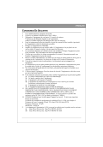
Lien public mis à jour
Le lien public vers votre chat a été mis à jour.
Caractéristiques clés
- Grave et relit les formats de disques DVD et CD.
- Compatible avec la technologie d'étiquetage LightScribe.
- Connectivité USB pour une installation facile.
- Fonctionne avec les DVD simple et double couche.
- Prend en charge Running OPC (ROPC) et Windows Plug & Play.
- Dispose d'une mémoire Flash pour les mises à niveau du microprogramme.
Questions fréquemment posées
Faites vérifier l’équipement par un personnel qualifié.
Faites vérifier l’équipement par un personnel qualifié.
Débranchez l’équipement de votre prise CA avant de le nettoyer. Utilisez un chiffon imprégné d'un détergent doux.
Radiation laser invisible quand l'appareil est ouvert. Evitez toute exposition directe au rayon laser.